发布时间:2017-01-25 15: 00: 04
本教程将给大家分享一个快速技巧,教大家在ZBrush®中,在不Dynamesh或者细分整个模型的情况下, 添加几何分辨率。
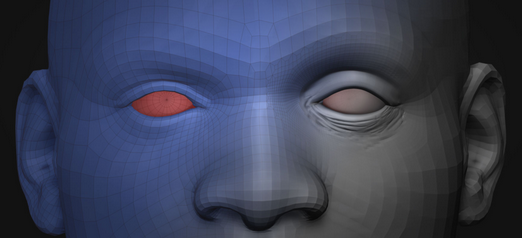
首先,按住Ctrl键,开始遮罩模型的一个区域,在你将要完成遮罩之前,按住Shift键并释放鼠标,完成之后,检查线框(Shift+F键)。
以下是该技巧的动态展示:
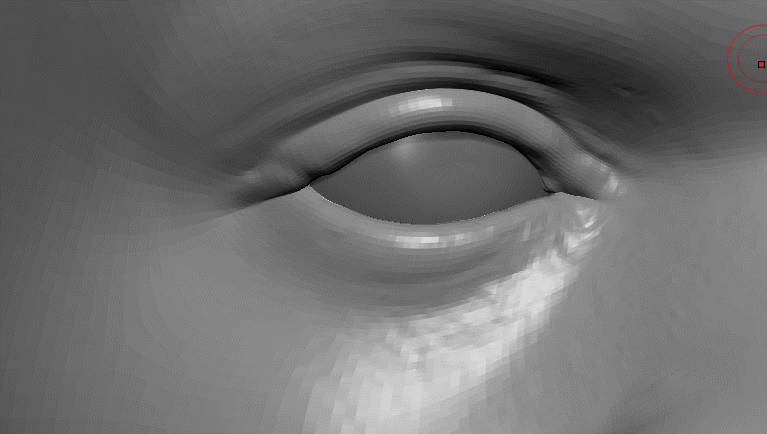
可以通过遮罩某个区域,反选,再使用Ctrl+D快捷键进行细分,来实现相同的效果。执行该动作的时候,将模型的一部分遮罩住,ZBrush将只细分未被遮罩的区域。
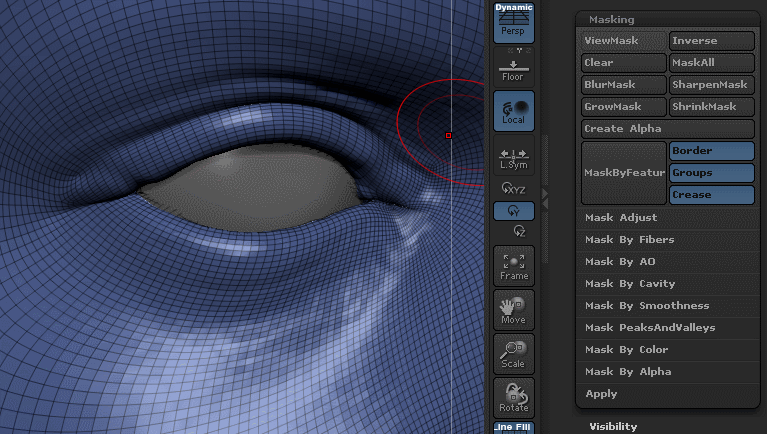
同样,你也可以通过隐藏模型的某个区域,再次使用细分快捷键来做相同的事情,ZBrush将只细分看得见的部分。
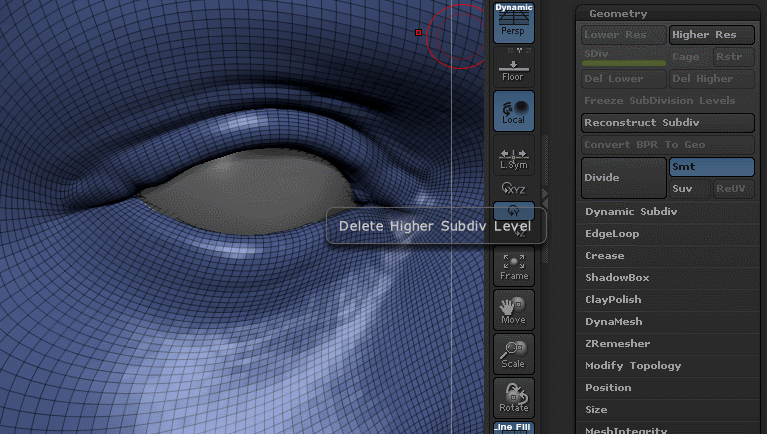
现在,大概了解该功能了吧?但是,通过“Ctrl+Shift+释放鼠标”技巧来添加几何是一个隐藏的亮点。它可能不是最清晰的过程,却一定是添加更多多边形的快速方法。
优点:上面所讲的技巧在某些情况下非常有用。例如,如果你不想Dynamesh整个模型,只想在模型的特定区域里添加细节,启用Dynamesh或者就在“低边数”模型上很有用。
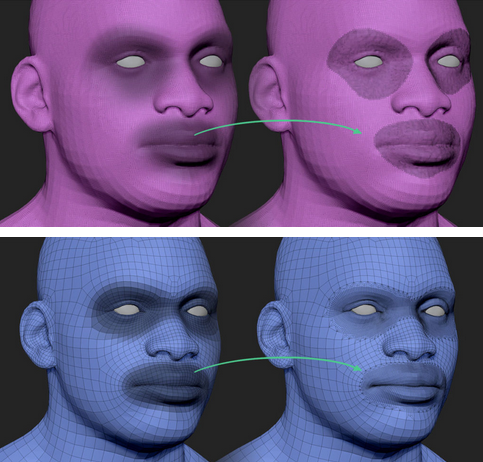
缺点:你可能也猜得到,以这种方式添加局部几何分辨率的过程,会产生不太清晰的拓扑结构。如果你正在为动画建模,或者烘培某些贴图,就需要在结束的时候清理模型了。
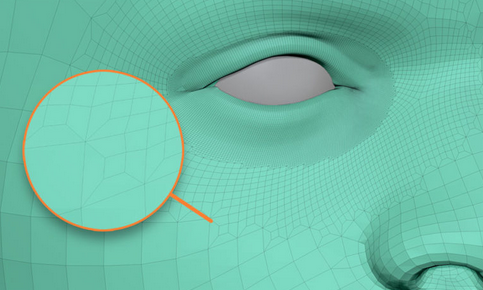
ZBrush在特定的区域添加更多几何图形,但也会尝试保留模型拓扑结构的剩余部分,这个过程可能会产生一些三角形,在大的多边形之间过渡到小的多边形,如果你决定再次细分模型,多次执行该动作可能会造成一些问题。
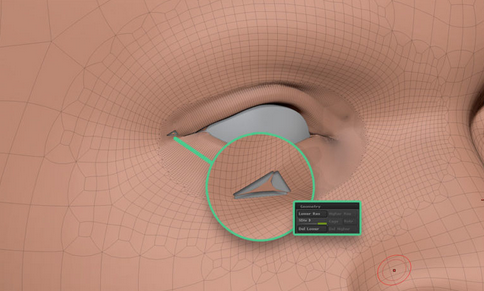
总结:按住Ctrl+点击进行遮罩,释放鼠标之前,按住Shift再释放。
有关ZBrush 3D图形绘制软件的更多信息,请点击访问ZBrush教程,了解更多相关内容。
展开阅读全文
︾